User
Menu User ini digunakan untuk membuat user yang bisa mengakses program CDS, disini kita bisa melakukan pengaturan terkait hak akses user. Tentunya hak akses default adalah sesuai dari Group User yang dipilih, namun kita bisa ubah lagi per usernya.
.png)
|
-----MENU----- |
KETERANGAN |
|
|
Untuk menambah data master. |
|
|
Untuk mengedit data master. |
|
|
Untuk menghapus data master. |
|
|
Untuk melihat data master. |
|
|
Untuk memperbaharui tampilan atau memuat kembali tampilan yang ada di desktop setelah terjadi suatu perubahan. |
|
|
Untuk keluar dari menu program. |
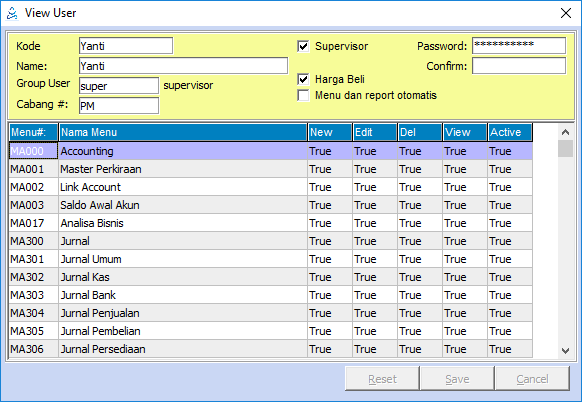
| KOLOM | KETERANGAN |
| Kode | Diisi kode user |
| Name | Diisi nama user |
| Group User | Klik 2x untuk mengambil kode group user |
| Cabang | Klik 2x untuk mengambil kode cabang dimana user ditempatkan |
| Supervisor | Checklist jika user tersebut berhak untuk melakukan berbagai Acc |
| Harga Beli | Checklist jika user bisa mengupdate harga beli |
| Menu dan Report Otomatis |
Checklist jika user dapat terupdate otomatis hak aksesnya apabila terdapat menu atau report baru |
| Password/ Confirm Password | Diisi password login/ Diisi konfirmasi password login |
Cara menginput data :
- Buka Modul Utility >> Security >> User.
- Kemudian klik New pada jendela Master User,
- Maka akan muncul jendela Input User.
- Atur detail hak akses user dengan klik reset untuk menampilkan detail kemudian atur dengan cheklist action (New, Edit, Del, View, Active dan Cetak) hingga berubah menjadi True.
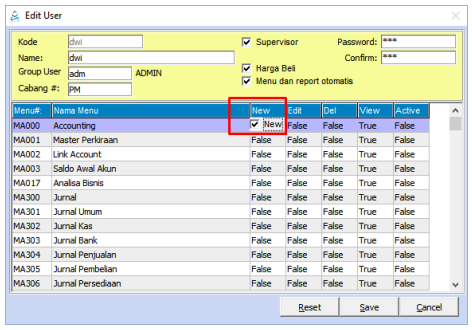
5. Setelah selesai klik Save untuk menyimpan.
Cara mengubah data:
- Buka Modul Utility >> Security >> User.
- Maka akan muncul jendela Master User, kemudian klik Edit pada Master yang ingin diedit.
- Setelah selesai ubah data, klik Save untuk menyimpan perubahan.
Cara menghapus data :
- Buka Modul Utility >> Security >> User.
- Maka akan muncul jendela Master User, kemudian klik Delete.
- Klik Yes untuk menghapus data.
Cara menampilkan data :
- Buka Modul Utility >> Security >> User.
- Maka akan muncul jendela Master User, kemudian klik View.
- Klik close jika sudah melihat data.





